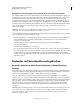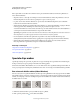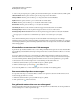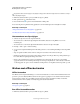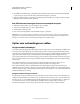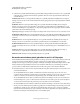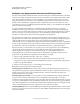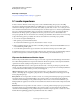Operation Manual
69
ADOBE PREMIERE ELEMENTS 10 GEBRUIKEN
Media importeren en toevoegen
Laatst bijgewerkt 4/10/2011
2 Dubbelklik in de mediaweergave op het offlinebestand. Het dialoogvenster Waar is het bestand [bestandsnaam]
wordt weergegeven. Zoek en selecteer het bronbestand. Klik vervolgens op Selecteren.
3 Klik met de rechtermuisknop op het bestand of houd Ctrl ingedrukt en klik op het bestand. Selecteer vervolgens
Origineel bewerken om het bestand te bewerken.
Een offlinebestand vervangen door een bestand op de computer
1 Klik in het deelvenster Taken op Project en klik vervolgens op Media.
2 Selecteer in de mediaweergave een of meer offlinebestanden.
3 Kies Bewerken > Media opzoeken.
4 Zoek en selecteer het eigenlijke bronbestand. Klik vervolgens op Selecteren.
Opmerking: Als u meer dan een offline bestand hebt geselecteerd, wordt het dialoogvenster Welke media aansluiten
weergegeven voor elk bestand dat u hebt geselecteerd. Let op de naam van het offline bestand op de titelbalk van het
dialoogvenster, zodat u het juiste bronbestand opnieuw koppelt aan elk offline bestand.
Opties voor verhoudingen en velden
Hoogte-breedteverhoudingen
De hoogte-breedteverhouding geeft de verhouding tussen de breedte en de hoogte aan. Videoframes beschikken over
een hoogte-breedteverhouding (hoogte-breedteverhouding van frame) evenals de pixels waaruit het frame bestaat
(pixelverhouding). Met bepaalde videocamcorders kunnen diverse hoogte-breedteverhoudingen van frames worden
opgenomen en in de NTSC- en PAL-videostandaarden worden verschillende pixelverhoudingen gebruikt. Als
toegevoegde bestanden vervormd worden weergegeven, bijvoorbeeld als een perfecte cirkel ovaal wordt weergegeven,
kan er een conflict bestaan tussen de hoogte-breedteverhouding van de afbeelding en de hoogte-breedteverhouding
van het project.
Adobe Premiere Elements probeert automatisch om de pixelverhouding van bronclips te detecteren en te
compenseren, zodat er geen vervorming optreedt. Als een clip vervormd wordt weergegeven in
Adobe Premiere Elements, kunt u de pixelverhouding van de clip handmatig wijzigen. Het is belangrijk om de
pixelverhoudingen af te stemmen voordat u de hoogte-breedteverhoudingen van frames in overeenstemming brengt,
omdat een onjuiste hoogte-breedteverhouding van frames vaak wordt veroorzaakt door een onjuiste interpretatie van
de pixelverhouding van een bronclip.
Hoogte-breedteverhouding van frames
De optie Hoogte/breedteverhouding frame geeft de verhouding tussen de breedte en de hoogte in de afmetingen van
beelden aan. DV NTSC heeft bijvoorbeeld een hoogte-breedteverhouding voor frames van 4:3 (of een breedte van 4,0
bij een hoogte van 3,0). Ter vergelijking heeft een breedbeeldframe een hoogte-breedteverhouding voor frames van
16:9. Veel camcorders die over een breedbeeldmodus beschikken, kunnen opnamen maken in deze hoogte-
breedteverhouding. Films worden doorgaans opgenomen met nog bredere hoogte-breedteverhoudingen.